
Vytvoření souboru WIM Acronis True Image 2017 (AcronisBootablePEMedia.wim). Nahrazení prostředí pro obnovení systému Windows 10 programem Acronis True Image 2017
Autor Vladimir!
Navrhuji například nahradit prostředí pro obnovení systému Windows 10 programem Acronis True Image 2017. V případě jiných programů bude postup stejný. Máme notebook se systémem Windows 10, pevný disk je rozdělen do dvou částí: (C :) a (D :).
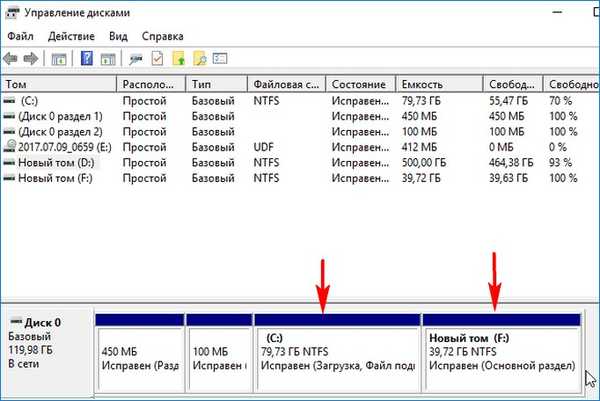
- Můžete si stáhnout AcronisBootablePEMedia.wim do mého cloudového úložiště.
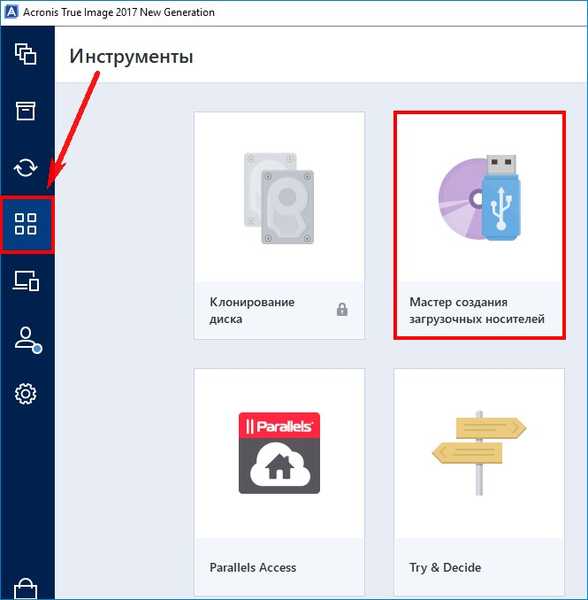
Vyberte „Spouštěcí média založená na WinPE s plug-inem Acronis“
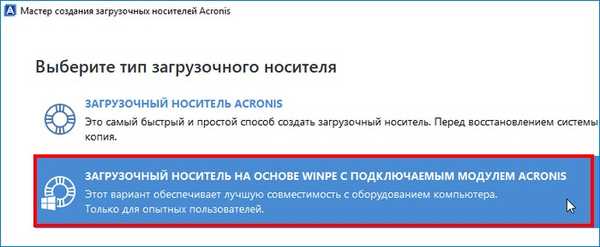
Chcete-li pokračovat, musíte do našeho systému nainstalovat sadu nástrojů pro nasazení a vyhodnocení systému Windows (Windows ADK).
Klikněte na tlačítko „Stáhnout“
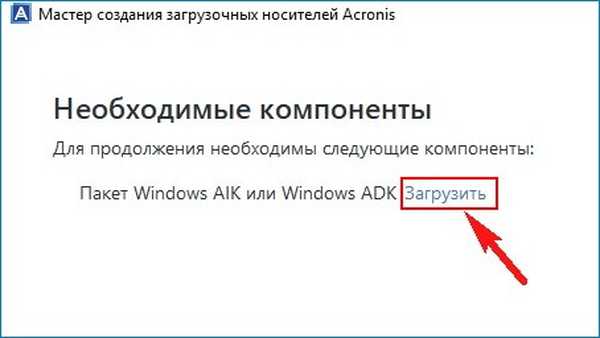
Instalační program je stažen do našeho počítače, spusťte jej.
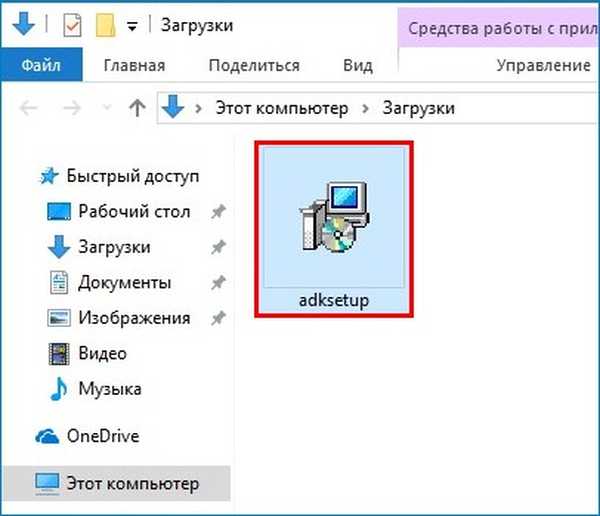

"Další"
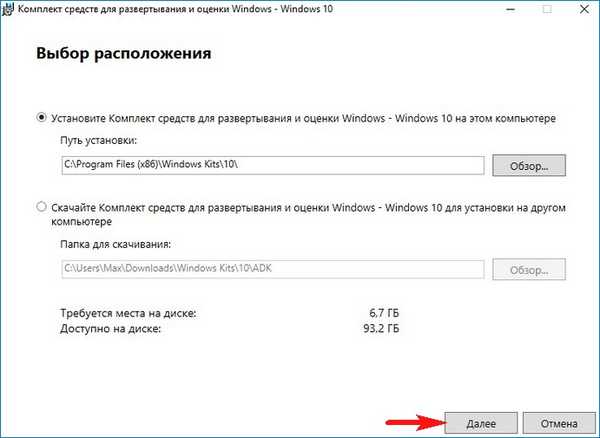
"Další"
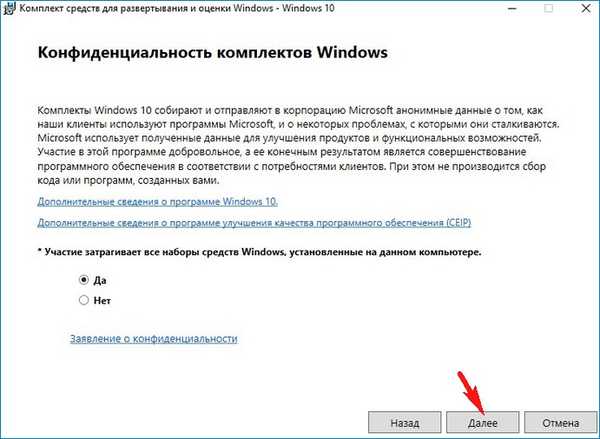
Přijmout
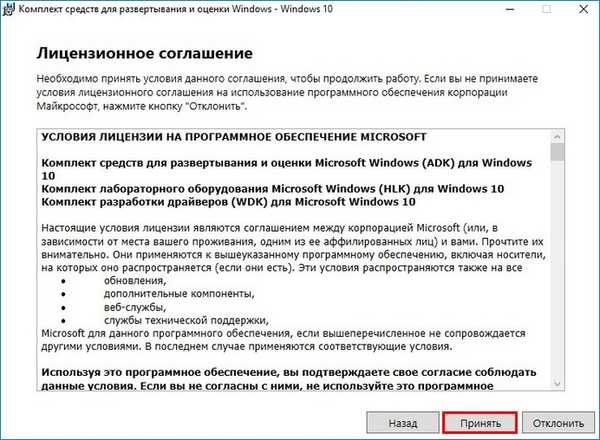
Nainstalovat
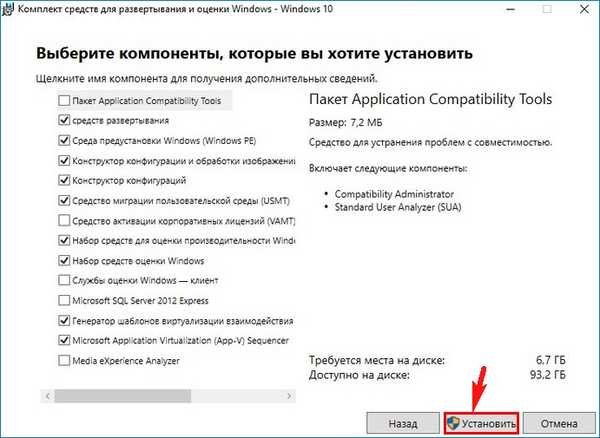
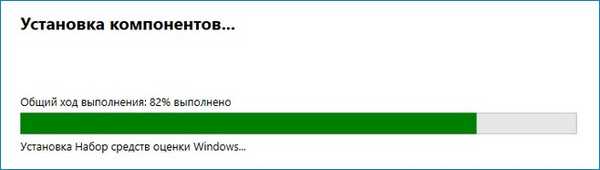
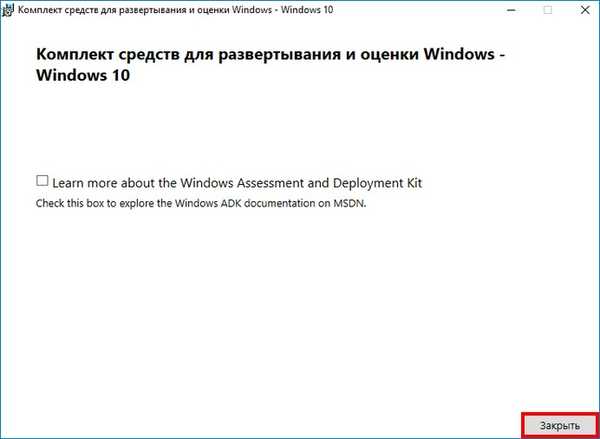
V tomto okně musíte zvolit, které spouštěcí médium s Acronis True Image 2017 chceme vytvořit.
Téma vytvoření souboru ISO a jednotky USB jsme diskutovali v předchozích článcích. Dnes vytvoříme soubor .wim.
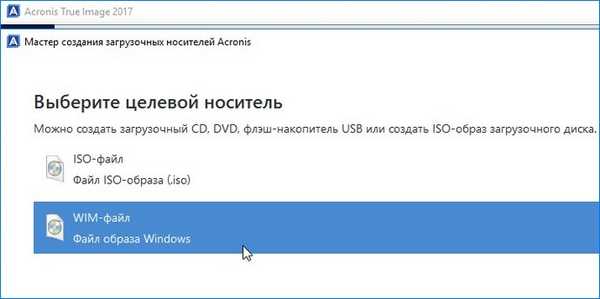
Uložit
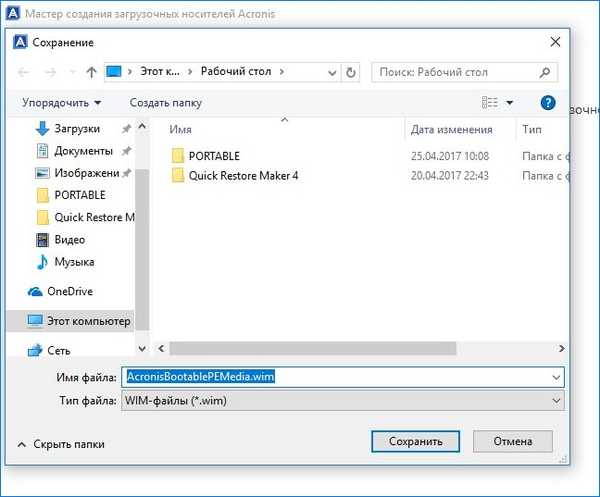
Pokračujte
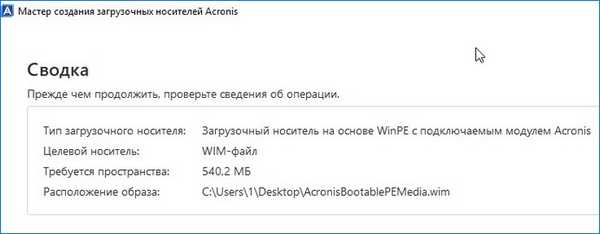

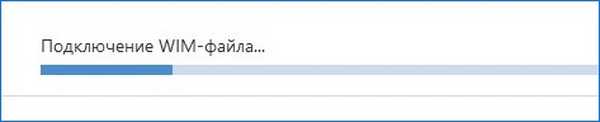

Generovaný soubor WIM Acronis True Image 2017 (AcronisBootablePEMedia.wim).
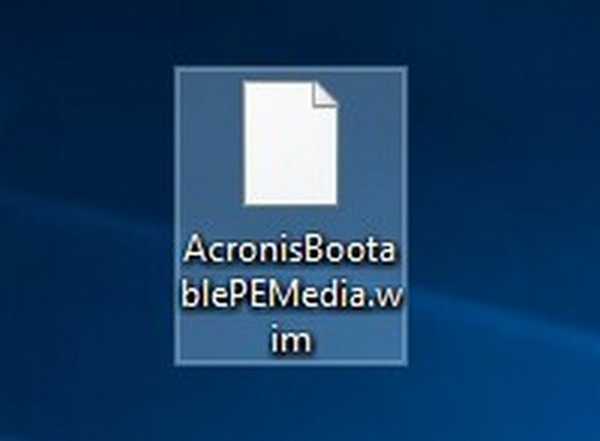
Jdeme do sekce (F :) a vytvoříme složku „Recovery“. Pokud máte na pevném disku pouze jeden oddíl (C :), můžete v kořenovém adresáři jednotky vytvořit složku „Recovery“ (C :).
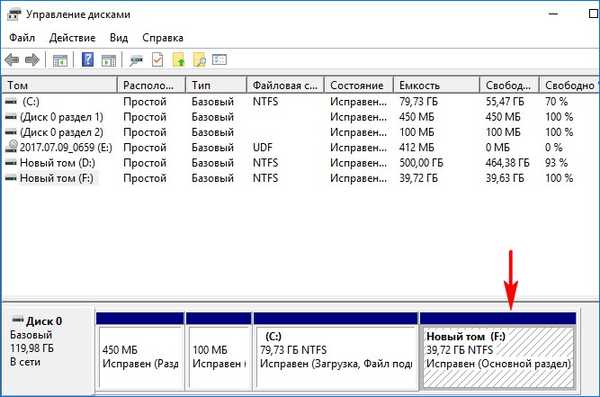
Jdeme do vytvořené složky „Recovery“ a zkopírujeme do ní soubor AcronisBootablePEMedia.wim.
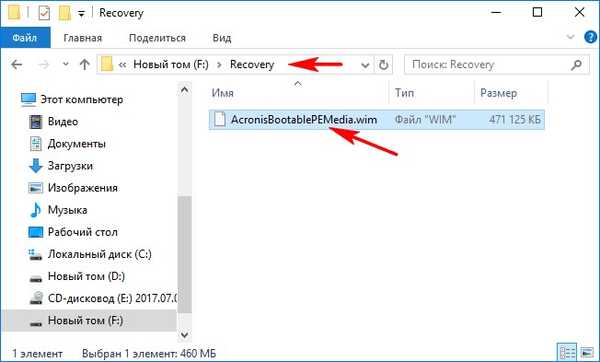
Přejmenujte soubor AcronisBootablePEMedia.wim na Winre.wim.
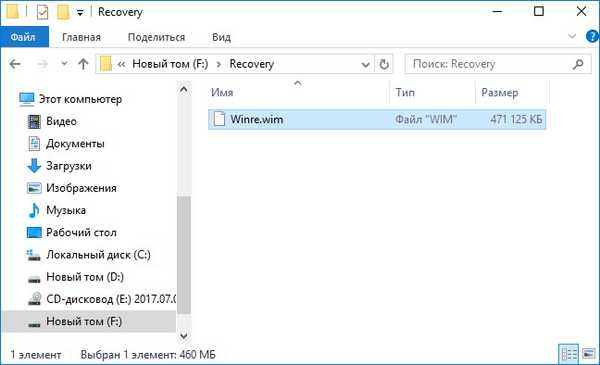
Otevřete příkazový řádek admin a zadejte příkazy:
reagentc / disable (tímto příkazem deaktivujeme prostředí pro obnovu)
reagentc / setreimage / path F: \ Recovery / index 1 (příkaz setreimage určuje cestu k archivu (bitové kopie Winre.wim) prostředí obnovy a vytváří spouštěcí záznam v bootloaderu bcd, tj. váže obrazový soubor AcronisBootablePEMedia.wim, který jsme vytvořili na disku F: \ ve složce Recovery, do prostředí pro obnovení systému (RE) Pokud jste vytvořili složku v kořenovém adresáři disku (C :), příkaz bude vypadat takto - reagentc / setreimage / cesta C: \ Recovery / index 1.
reagentc / enable (povolit prostředí pro obnovení)
reagentc / info (příkaz zobrazí aktuální stav prostředí obnovy.
Jak vidíme umístění prostředí pro obnovu
Windows: \\? \ GLOBALROOT \ device \ harddisk0 \ partition5 \ Recovery \ WindowsRE
Umístění obrázku pro obnovení:
\\? \ GLOBALROOT \ device \ harddisk0 \ partition5 \ Recovery
C: \ Windows \ system32> reagentc / disableREAGENTC.EXE: operace byla úspěšně dokončena.
C: \ Windows \ system32> reagentc / setreimage / path F: \ Recovery / index 1
Adresář je určen: \\? \ GLOBALROOT \ device \ harddisk0 \ partition5 \ Recovery
REAGENTC.EXE: operace byla úspěšně dokončena.
C: \ Windows \ system32> činidlo / povolení
REAGENTC.EXE: operace byla úspěšně dokončena.
C: \ Windows \ system32> činidlo / informace
Informace o konfiguraci prostředí pro obnovení systému Windows a
reset systému:
Stav prostředí pro obnovení systému Windows: Povoleno
Umístění prostředí pro obnovení systému Windows: \\? \ GLOBALROOT \ device \ harddisk0 \ partition5 \ Recovery \ WindowsRE
Stáhnout identifikátor konfiguračních dat: cb82d393-68ab-11e7-871f-08002766b6ff
Umístění obrazu pro obnovení: \\? \ GLOBALROOT \ device \ harddisk0 \ partition5 \ Recovery
Index obrazů obnovy: 1
Umístění obrázku uživatele:
Vlastní index obrázku: 0
REAGENTC.EXE: operace byla úspěšně dokončena.
(Levým kliknutím zvětšíte obrázek)
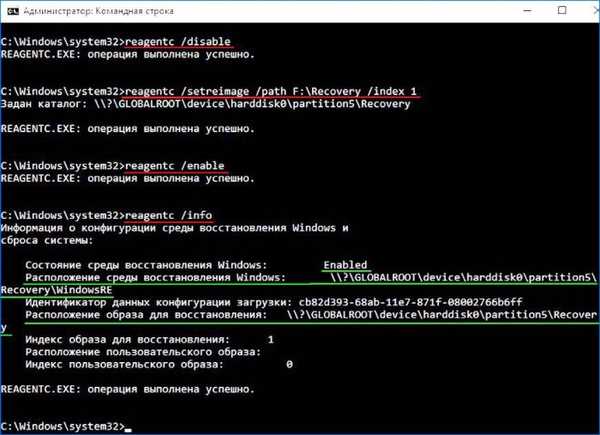
Těmito příkazy jsme nahradili prostředí pro zotavení Win 10 souborem AcronisBootablePEMedia.wim, což je obrazový soubor Acronis True Image 2017 (soubor AcronisBootablePEMedia.wim byl před nahrazením přejmenován na Winre.wim).
Nyní, pokud v systému Windows 10 přejdete na „Možnosti“, poté na „Aktualizace a zabezpečení“ -> „Obnova“, vyberte „Speciální možnosti spuštění“ a klikněte na tlačítko „Restartovat nyní“, místo prostředí pro obnovení se Acronis True Image načte 2017. K tomu však musíte vybrat příkazový řádek. Ukazuje, jak.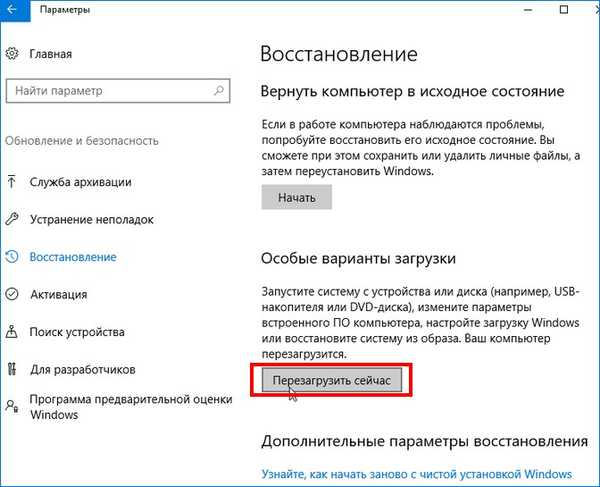
Odstraňování problémů.

Další možnosti.
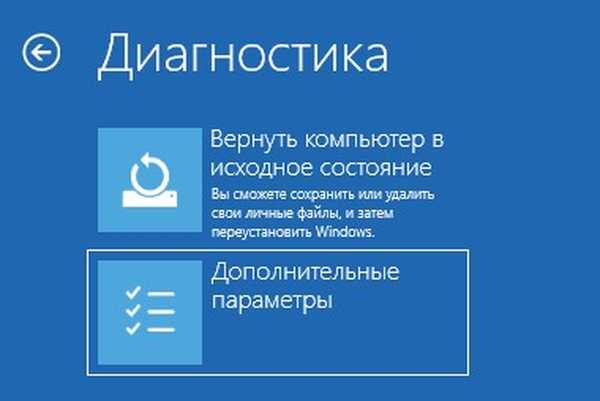
Příkazový řádek.
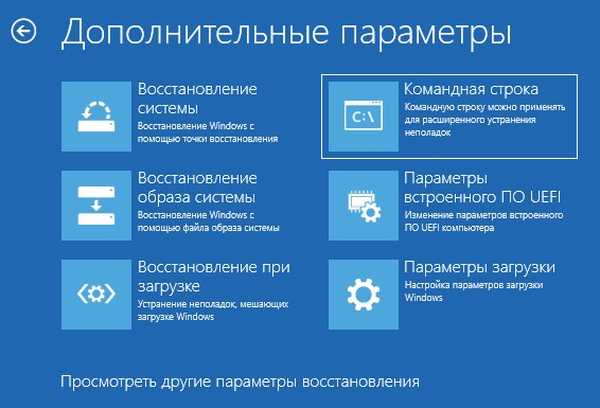
Acronis True Image 2017 zavádí místo prostředí pro zotavení.
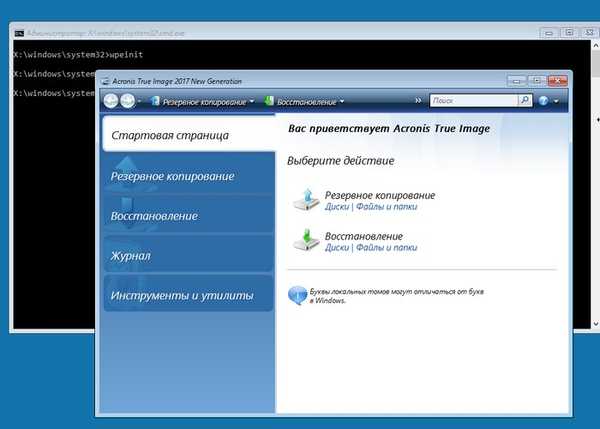
Jak zavést program Acronis True Image 2017 s klávesou F8 při spuštění
Prostředí pro obnovení (v našem případě Acronis True Image 2017) můžete spustit stisknutím klávesy F8 v počáteční fázi spuštění počítače.
Otevřete příkazový řádek správce v systému Windows 10 a zadejte příkaz:
bcdedit / set default bootmenupolicy legacy
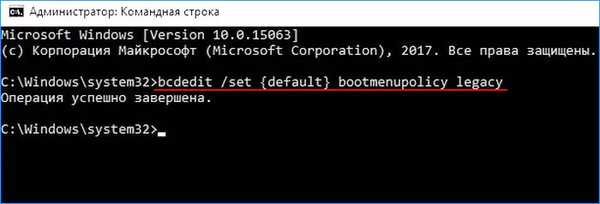
Pokud nyní stisknete klávesu F8 na začátku spouštění notebooku, otevře se klasický správce spouštění ve stylu Windows 7.
Vyberte „Odstraňování problémů s počítačem a spustí se Acronis True Image 2017.

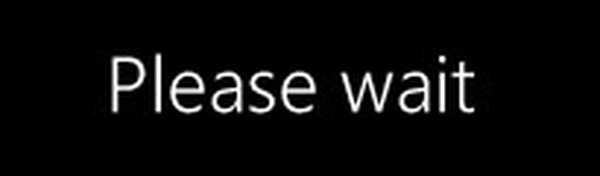
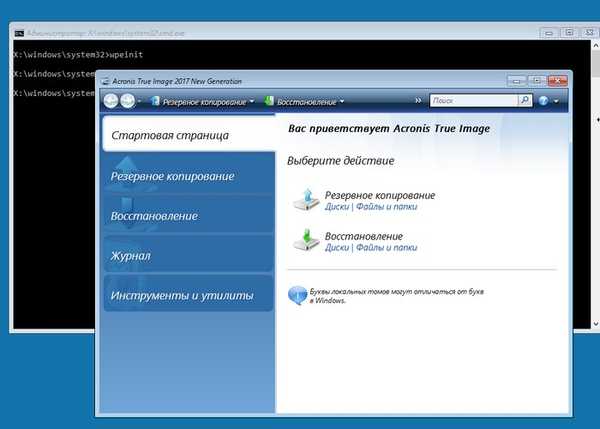
Články na toto téma:
1. Jak vytvořit vlastní oddíl s továrním nastavením nebo jak pomocí nástrojů zabudovaných do systému Windows 8.1 vytvořit záložní bitovou kopii systému Windows 8.1 na notebooku a svázat ji s prostředím pro obnovení systému
2. Po přenosu systému Windows 8.1 z běžného pevného disku na SSD disk SSD program na notebooku přestal fungovat, aby se vrátil k továrnímu nastavení. Nebo jak svázat obraz wim nakonfigurovaný z výroby s prostředím pro obnovení systému Windows 8.1
3. Jak obnovit prostředí pro obnovení systému Windows 8.1 nebo Windows 10
Značky pro článek: Acronis True Image Backup











